Créer et réentraîner un classificateur entraînable
Un classificateur entraînable Microsoft 365 est un outil qu'une organisation peut «entraîner» à reconnaître différents types de contenu. L'organisation peut le faire en donnant à l'outil différents échantillons de données à examiner. Une fois la formation d'un classificateur terminée – c'est-à-dire une fois qu'il a été créé et formé – une organisation peut continuer à le « recycler » afin d'améliorer sa précision dans l'identification de divers types de classifications de données.
Cette unité examine comment créer un classificateur entraînable et comment entraîner à nouveau un classificateur existant.
Comment créer un classificateur entraînable
Complétez les étapes suivantes pour créer, tester et publier un classificateur entraînable personnalisé :
Collectez entre 50 et 500 éléments de contenu de semences. Ces éléments de contenu ne doivent être que des exemples. Ils doivent également représenter avec force le type de contenu que vous souhaitez que le classificateur entraînable identifie positivement comme appartenant à la catégorie de classification.
Importante
Vous devez vérifier que les éléments de votre jeu de semences sont de bons exemples de la catégorie. Le classificateur entraînable construit d'abord son modèle sur la base de ce que vous lui donnez. Le classificateur part du principe que tous les échantillons de semences sont des correspondances positives fortes. Il n'a aucun moyen de savoir si un échantillon correspond faiblement ou négativement à la catégorie.
Placez le contenu d'amorçage dans un dossier SharePoint Online que vous destinez uniquement au contenu d'amorçage. Notez l'URL du site, de la bibliothèque et du dossier.
Conseil
Si vous créez un nouveau site et un nouveau dossier pour vos données de base, attendez au moins une heure pour que le système indexe cet emplacement avant de créer le classificateur entraînable qui utilise ces données de base.
Connectez-vous au portail de conformité Microsoft Purview avec un accès au rôle d'administrateur de conformité ou d'administrateur de sécurité. Sélectionnez ensuite Classification des données dans le volet de navigation pour développer le groupe.
Dans le groupe Classification des données , sélectionnez Classificateurs.
Sur la page Classificateurs, l'onglet Classificateurs entraînables doit s'afficher par défaut.
Dans l'onglet Classificateurs entraînables, sélectionnez Créer un classificateur entraînable dans la barre de menus.
Renseignez les champs Nom et Description de la catégorie d'articles que vous souhaitez que ce classificateur formable identifie.
Sélectionnez l'URL du site, de la bibliothèque et du dossier SharePoint Online pour le site de contenu de départ de l'étape 2. Sélectionnez Ajouter.
Examinez les paramètres et sélectionnez Créer un classificateur entraînable.
Il peut s'écouler jusqu'à 24 heures avant que le classificateur entraînable ne traite les données de base et ne construise un modèle de prédiction. L'état du classificateur est en cours pendant qu'il traite les données de base. Lorsque le classificateur a terminé le traitement des données de base, l'état passe à Besoin d'éléments de test .
Une fois que le classificateur a fini de traiter les données de semences, sélectionnez-le pour afficher sa page de détails.
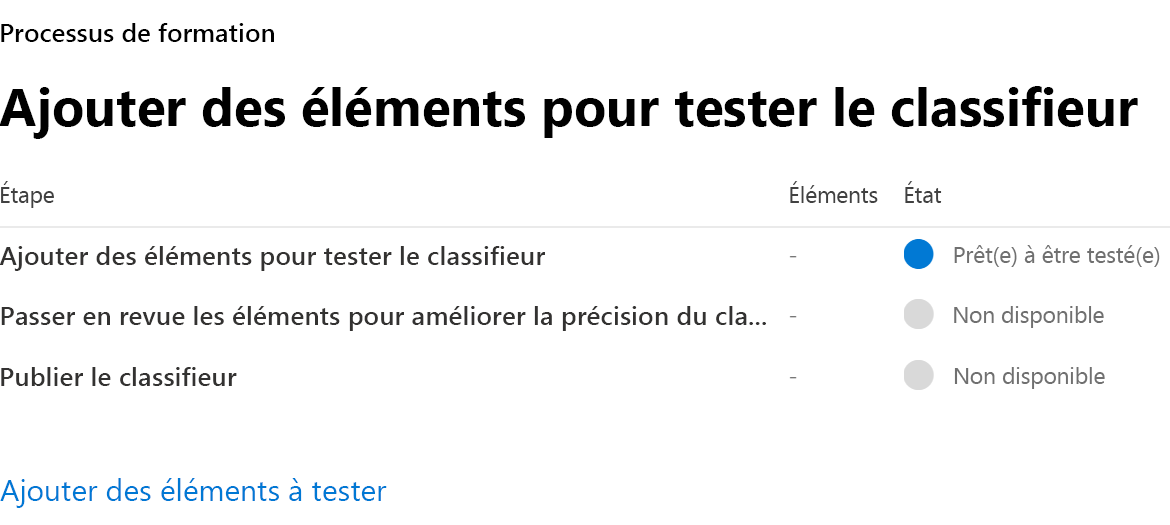
Pour obtenir les meilleurs résultats, collectez au moins 200 éléments de contenu de test (10 000 au maximum). Ces éléments doivent être un mélange d'éléments fortement positifs, fortement négatifs et d'autres dont la nature est un peu moins évidente.
Placez le contenu du test dans un dossier SharePoint Online que vous avez réservé au contenu du test. Notez l'URL du site, de la bibliothèque et du dossier SharePoint Online.
Conseil
Si vous créez un nouveau site et un nouveau dossier pour vos données de test, attendez au moins une heure pour que le système indexe cet emplacement avant de créer le classificateur entraînable qui utilise ces données de départ.
Sélectionnez Ajouter des éléments à tester.
Sélectionnez l'URL du site, de la bibliothèque et du dossier SharePoint Online pour le site de contenu de test de l'étape 12. Sélectionnez Ajouter.
Complétez l'assistant en sélectionnantTerminé. Le traitement des fichiers de test prend jusqu'à une heure pour votre classificateur entraînable.
Lorsque le classificateur entraînable a fini de traiter vos fichiers de test, l'état de la page de détails devient Prêt à réviser. Si vous souhaitez augmenter la taille de l'échantillon de test, sélectionnez Ajouter des éléments au test et laissez le classificateur entraînable traiter les éléments supplémentaires.
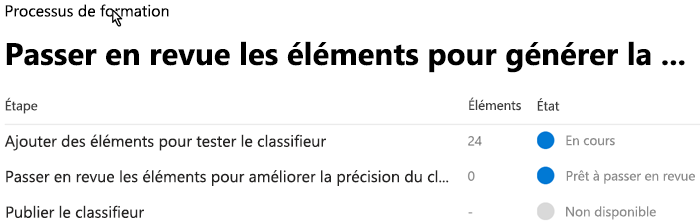
Sélectionnez l'onglet Éléments testés à réviser pour réviser les éléments.
Microsoft 365 affiche 30 éléments à la fois. Examinez chaque élément. Une boîte de dialogue apparaît pour chaque élément et vous demande si vous êtes d'accord avec l'évaluation de l'élément. La capture d'écran suivante affiche l'évaluation Nous estimons que cet élément est « pertinent ». Êtes-vous d'accord ? Vous pouvez répondre en sélectionnant Oui, Non ou Pas sûr, passez au point suivant. Le système met automatiquement à jour la précision du modèle tous les 30 articles.
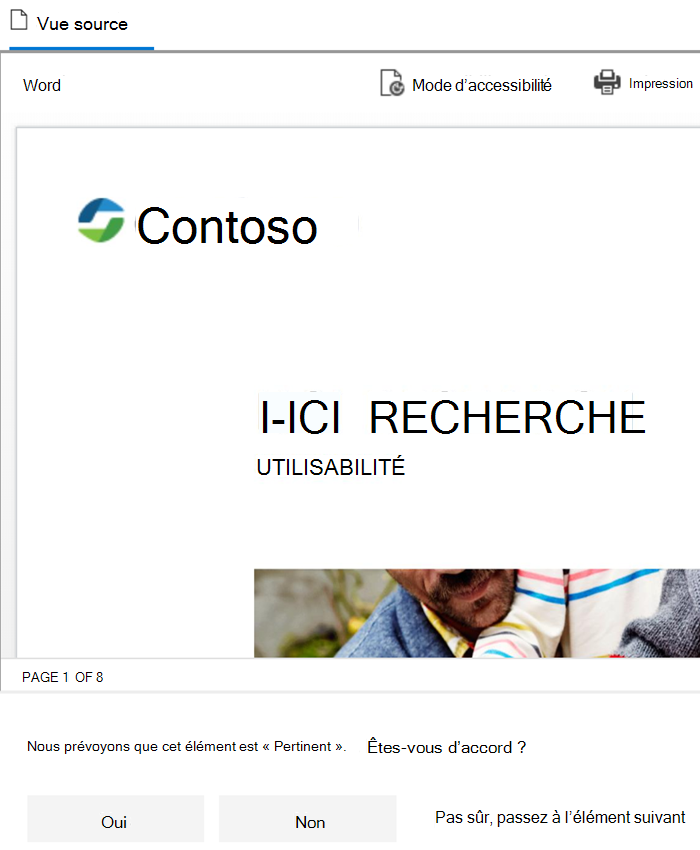
Passez en revue au moins 200 éléments. Une fois que le système a stabilisé le score de précision, l'option Publier devient disponible et l'état du classificateur passe à Prêt à l'emploi.
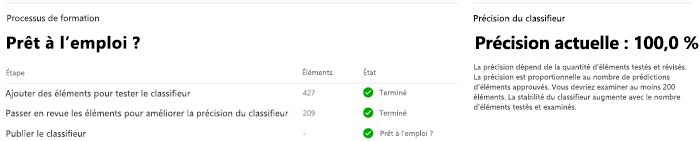
Sélectionnez l’option Publier pour publier le classificateur.
Une fois que vous avez publié le classificateur, il devient disponible en tant que condition dans :
Comment entraîner à nouveau un classificateur ?
Au fur et à mesure qu'une organisation utilise ses classificateurs entraînables personnalisés, elle peut vouloir augmenter la précision des classifications effectuées par les classificateurs. Vous augmentez la précision en évaluant la qualité des classifications « correspondant » et « ne correspondant pas » effectuées par le classificateur. Après 30 évaluations d'un classificateur, celui-ci prend en compte ce retour d'information et se réapprend automatiquement.
Une organisation peut améliorer la précision des classificateurs personnalisables. L'amélioration de la précision d'un classificateur entraînable est connue sous le nom de « recyclage » du classificateur. Pour recycler un classificateur entraînable, l'organisation doit fournir un retour d'information sur la précision des classifications qu'il a effectuées.
Remarque
Une organisation ne peut pas entraîner à nouveau les classificateurs pré-entraînés fournis avec son locataire Microsoft 365.
Le diagramme suivant illustre le processus de recyclage d'un classificateur entraînable.
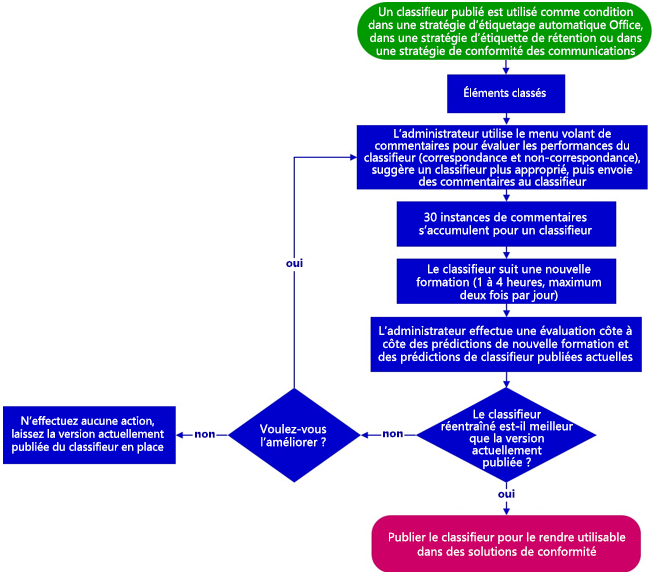
Les organisations peuvent entraîner à nouveau des classificateurs personnalisables dans la section Classification des données du portail de conformité Microsoft Purview. Les organisations doivent suivre les étapes suivantes pour entraîner à nouveau un classificateur :
Dans le portail de conformité Microsoft Purview, sélectionnez Classification des données dans le volet de navigation pour développer ce groupe.
Dans le groupe Classification des données , sélectionnez Explorateur de contenu.
Dans la page de l'explorateur de contenu, sous la liste Filtrer sur les étiquettes, les types d'informations ou les catégories, faites défiler la page jusqu'à la section Classificateurs entraînables.
Importante
Il peut s'écouler jusqu'à huit jours avant que les éléments agrégés n'apparaissent dans la section Classificateurs entraînables.
Sélectionnez le classificateur entraînable que vous souhaitez entraîner à nouveau.
Remarque
Si un élément a une entrée dans la colonne Étiquette de conservation, cela signifie que le système a classé l'élément comme correspondant. Si un élément n'a pas d'entrée dans la colonne Étiquette de conservation, cela signifie que le système l'a classé comme une correspondance proche. Vous pouvez améliorer la précision du classificateur en fournissant un retour d'information sur les éléments proches.
Choisissez un élément et ouvrez-le.
Sélectionnez Fournir des commentaires.
Dans le volet Commentaires détaillés ,Si l'élément est un vrai positif, sélectionnez Correspondance. Si l'élément est un faux positif, ce qui signifie que vous l'avez inclus à tort dans la catégorie, sélectionnez Pas de correspondance .
S'il existe un autre classificateur qui conviendrait mieux à l'élément, vous pouvez le choisir dans la liste Suggérer d'autres classificateurs pouvant être entraînés. Cette opération déclenche l'évaluation de l'élément par l'autre classificateur.
Sélectionnez Envoyer un commentaire pour envoyer votre évaluation des classifications « correspond » et « ne correspond pas ». Vous pouvez également suggérer d'autres éléments pour ce classificateur entraînable. Lorsque vous fournissez 30 exemples de commentaires à un classificateur, celui-ci lance automatiquement le processus de réapprentissage. La reconversion peut durer de une à quatre heures. Vous ne pouvez recycler les classificateurs que deux fois par jour.
Importante
Ces informations sont transmises au classificateur de votre locataire. Il n'est pas renvoyé à Microsoft.
Sur la page Classificateurs, sélectionnez l'onglet Classificateurs entraînables.
Le classificateur que vous avez utilisé dans votre politique de conformité des communications apparaît sous la rubrique Recyclage.
Une fois le recyclage terminé, sélectionnez le classificateur pour ouvrir la vue d'ensemble du recyclage.
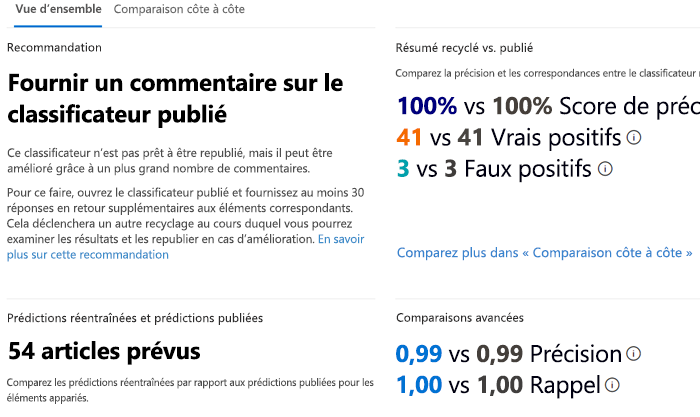
Examinez l'action recommandée et les comparaisons de prédiction des versions réentraînées et actuellement publiées du classificateur.
Si vous êtes satisfait des résultats du recyclage, sélectionnez Republier.
Si vous n'êtes pas satisfait des résultats du recyclage, vous pouvez choisir de fournir davantage de commentaires au classificateur dans l'onglet Explorateur de contenu et lancer un autre cycle de recyclage. Vous pouvez également choisir de ne rien faire, auquel cas le système continue d'utiliser la version publiée du classificateur.